Как преобразовать GPT в MBR в Windows с помощью оснастки управление дисками

Все привет сегодня расскажу, как преобразовать GPT в MBR в Windows с помощью оснастки управление дисками, данная задача у вас может возникнуть в ряде случаев, поэтому данный мануал вам будет как никогда кстати. Ранее напомню, что мы рассмотрели, как решается ошибка Установка Windows на данный диск невозможна. Выбранный диск имеет стиль разделов GPT. Прежде всего, зайдите в управление дисками, для этого проще всего нажать клавиши Win + R на клавиатуре компьютера и ввести
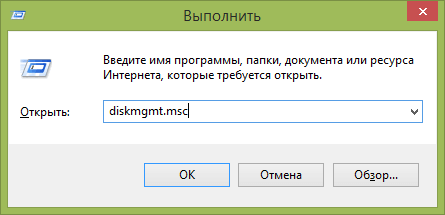
В управлении дисками найдите жесткий диск, который нужно преобразовать и удалите все разделы с него: для этого кликните правой кнопкой по разделу и выберите «Удалить том» в контекстном меню. Повторите для каждого тома на HDD
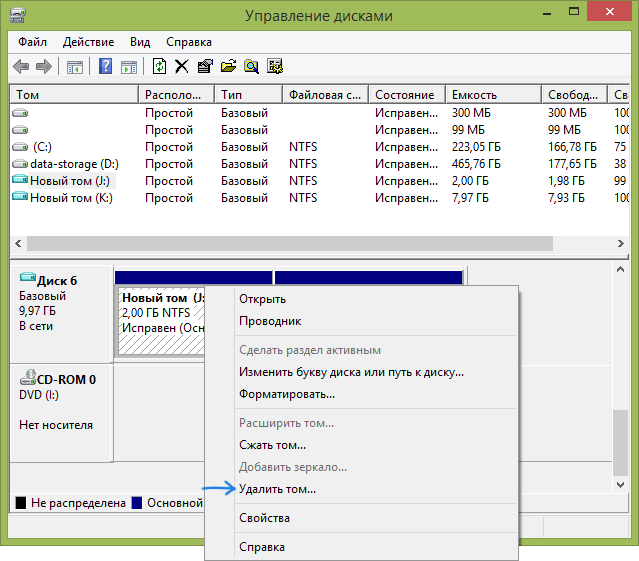
кликните по имени диска правой кнопкой и в меню выберите пункт «Преобразовать в MBR-диск».
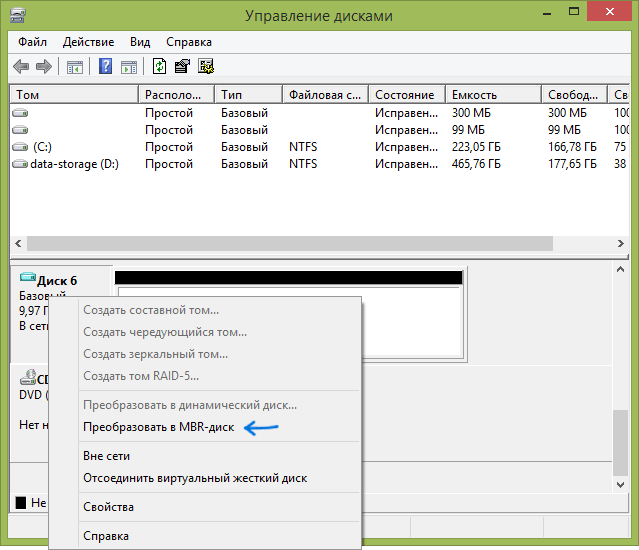
Вот так вот просто преобразовать GPT в MBR в Windows с помощью оснастки управление дисками. Читайте далее Как преобразовать GPT в MBR в Windows с помощью Aomei Partition Assistant.






